Confirmar número telefónico para ingresar a PayPal
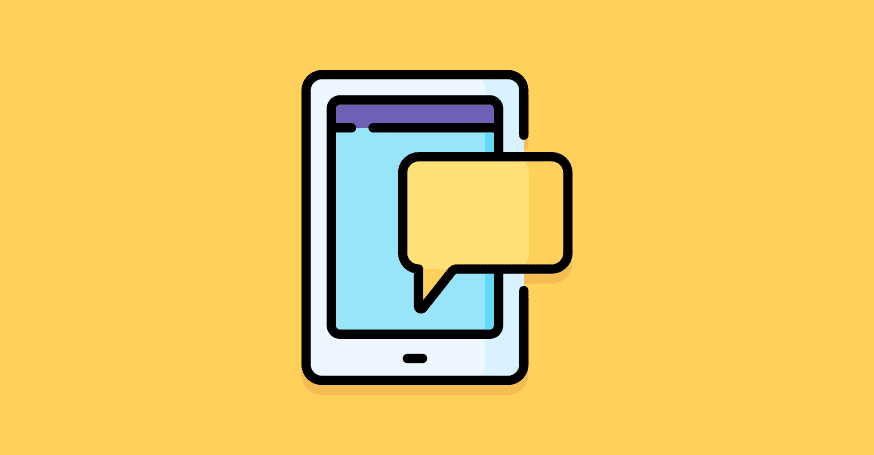
Al momento de que intentes ingresar a tu cuenta de PayPal, por alguna razón puede que te llegue a aparecer el siguiente mensaje:
“Para mayor seguridad, confirme su número telefónico para poder ingresar a PayPal”
 Recuperar cuenta PayPal limitada
Recuperar cuenta PayPal limitadaY lo más seguro es que antes tenias otra opción que era omitir este proceso, pero ahora te lo exigen obligatoriamente para poder ingresar. En este tutorial tenemos la solución para este problema.
Esto paso a un usuario meses atrás cuando creo su cuenta de PayPal por primera vez y no confirmó nunca su número telefónico, además agregó uno al azar.
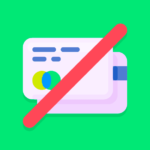 ¿Qué pasará con mi cuenta PayPal si vence mi tarjeta?
¿Qué pasará con mi cuenta PayPal si vence mi tarjeta?Tenía este molesto mensaje cada vez que ingresaba, sin embargo, se podía omitir el proceso y seguir utilizando su cuenta con normalidad. Lo que hacía era intentar e intentar repetidas veces hasta que PayPal me dejaba entrar.
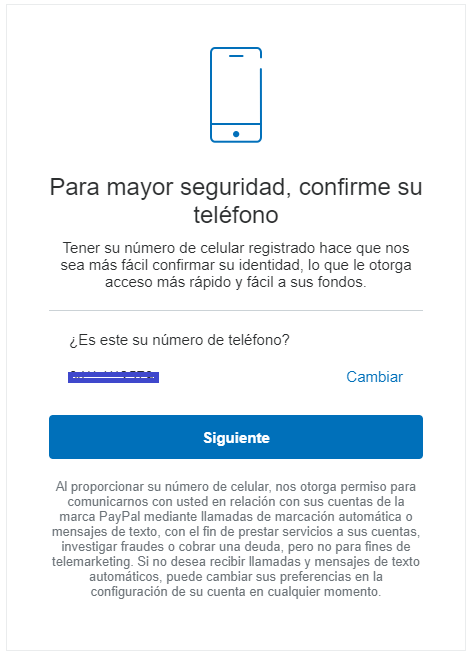
 Como saber si puedo enviar dinero por PayPal
Como saber si puedo enviar dinero por PayPalTambién es importante destacar que la cuenta PayPal no estaba a su nombre y, además, la cree de otro país, y tenía que agregar un numero telefónico de ese país, por lo que nunca quise agregarle un número telefónico hasta que me obligo.
Desde aquí te recomendamos que confirmes tu número telefónico para que no tengas que pasar por esta situación
 Pago retenido en PayPal ¿Cómo solucionarlo?
Pago retenido en PayPal ¿Cómo solucionarlo?¿Entonces, como puedo ingresar a mi cuenta de PayPal?
No se si traté de un error de PayPal y yo simplemente lo he encontrado, pero personalmente esto me esta funcionando y a otros amigos en la misma situación también. No se si te va a funcionar, sin embargo, te explico a continuación para que pruebes:
Lo más importante es que sigas estos pasos a través de un navegador como Google Chrome, Firefox o Internet Explorer, no importa si estás desde un móvil.
- Iniciaremos sesión con nuestro usuario y contraseña
- Luego veremos una pestaña como la siguiente:

- Lo que haremos ahora es eliminar todo lo que esté después de la barra de dirección hasta que quede de la siguiente forma “https://www.paypal.com/” y presionamos Enter.
¡Eso es todo! De esta forma es como se logra ingresar a PayPal
Logre entrar a PayPal ¿cómo confirmo mi teléfono?
Ahora ya estás dentro de la cuenta, por lo que el siguiente pasó será añadir otro número telefónico ya que no tenemos el que añadimos por primera vez ya sea porque se te perdió tu tarjeta SIM, lo agregaste al azar como yo o simplemente no está a tu nombre.
Pasos para confirmar tu número telefónico en PayPal
- Nos dirigiremos a la sección de configuración, que está en forma de tuerca ⚙ en la esquina superior derecha.
- En la esquina inferior derecha, veremos los números telefónicos agregados, nosotros vamos a dar clic izquierdo en el símbolo más (+)
- Seleccionamos el tipo de teléfono
- Este será nuestro teléfono principal, por lo que es importante agregarlo como teléfono principal, así en caso de que nos pidan una verificación por SMS, nos llegara el mensaje allí.
- Finalmente vamos a hacer clic en agregar número telefónico
- Nuevamente vamos a hacer énfasis en la sección donde están los números telefónicos agregados, hacemos clic en el número que hemos agregado recientemente y nos sale la opción para confirmar nuestro número.
- Paypal te enviara a tú teléfono un SMS de confirmación que deberás agregar en un campo, simplemente lo añades y ¡listo! Tú número telefónico está confirmado y no te saldrá el molesto mensaje otra vez al ingresar a PayPal
¿No llegó el SMS de confirmación a mi teléfono?
Si ya intentaste de muchas maneras y todavía no te llega el código, lo que deberás hacer es comunicarte con PayPal a través de correo electrónico o llamándolos a través de sus números oficiales. Esto lo puedes ver en la pestaña de Centro de Ayuda en Paypal.
Deja una respuesta

📰 Ver más artículos